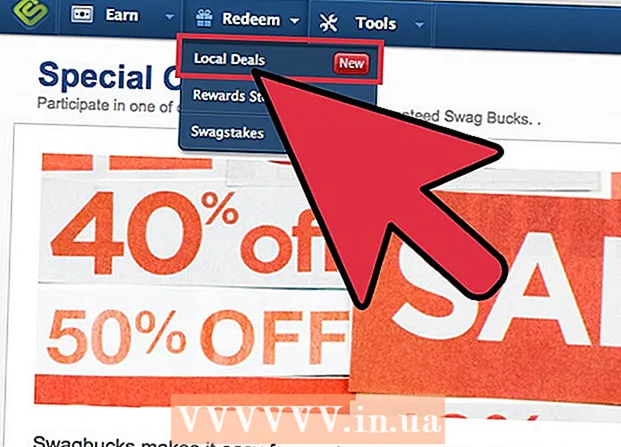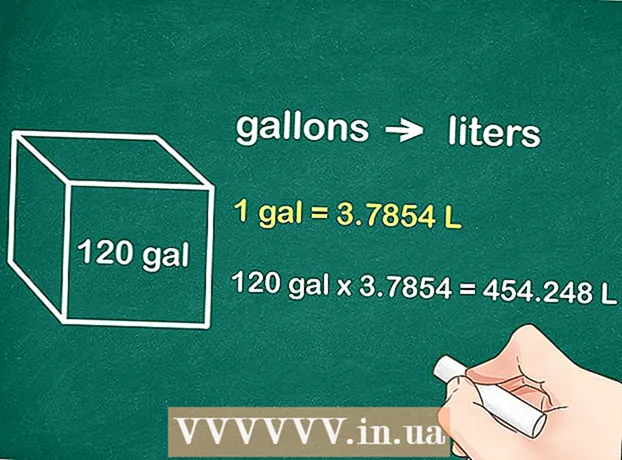Автор:
Helen Garcia
Жасалған Күн:
22 Сәуір 2021
Жаңарту Күні:
1 Шілде 2024
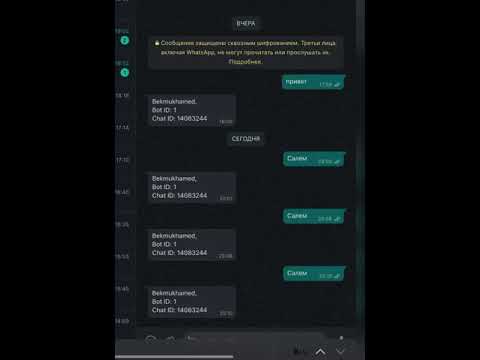
Мазмұны
- Қадамдар
- 2 бөлімнің 1 бөлігі: Веб -камераны қалай орнату керек
- 2/2 бөлімі: Веб -камераны қалай орнату керек
- Кеңестер
- Ескертулер
Бұл мақалада веб -камераны Windows немесе Mac OS X компьютеріне қалай орнатуға және конфигурациялауға болатындығы көрсетіледі.Әдетте, орнату процесін бастау үшін камераны (қазіргі заманғы) компьютерге қосу жеткілікті.
Қадамдар
2 бөлімнің 1 бөлігі: Веб -камераны қалай орнату керек
 1 Веб -камераны компьютерге қосыңыз. USB веб -камера кабелін компьютер корпусының алдыңғы, бүйір немесе артқы жағындағы USB порттарының біріне (тікбұрышты қосқыштарға) жалғаңыз.
1 Веб -камераны компьютерге қосыңыз. USB веб -камера кабелін компьютер корпусының алдыңғы, бүйір немесе артқы жағындағы USB порттарының біріне (тікбұрышты қосқыштарға) жалғаңыз. - USB ашасын тек дұрыс салуға болады. Егер USB штепсельін салу мүмкін болмаса, оны 180 градусқа бұрып, әрекетті қайталаңыз.
- Егер сіз Mac қолдансаңыз, әдеттегі веб -камераны пайдалану үшін сізге USB / C / USB адаптерін сатып алу қажет болады.
- Веб -камераны USB хабына (USB хабы) емес, тікелей компьютерге қосыңыз. USB хабы веб -камераны қуаттандыратындай қуатты емес.
 2 Веб -камераның ықшам дискісін салыңыз. Веб -камерамен бірге жеткізілген ықшам дискіні компьютердің оптикалық дискілер науасына салыңыз (жапсырмасы жоғары қаратып). Көптеген қазіргі заманғы Mac компьютерлерінде оптикалық диск жетегі жоқ болғандықтан, сізге компьютерге USB кабелі арқылы қосылатын сыртқы DVD диск қажет болады.
2 Веб -камераның ықшам дискісін салыңыз. Веб -камерамен бірге жеткізілген ықшам дискіні компьютердің оптикалық дискілер науасына салыңыз (жапсырмасы жоғары қаратып). Көптеген қазіргі заманғы Mac компьютерлерінде оптикалық диск жетегі жоқ болғандықтан, сізге компьютерге USB кабелі арқылы қосылатын сыртқы DVD диск қажет болады. - Егер CD сіздің веб -камераңызға қосылмаған болса, бұл қадамды өткізіп жіберіңіз.
- Веб -камера бағдарламалық жасақтамасын жүктеу үшін веб -камера өндірушісінің веб -сайтын ашып, қолдау бетіне немесе соған ұқсас бетке өтіңіз.
 3 Веб -камераны орнату беті ашылғанша күтіңіз. Бұл автоматты түрде болуы керек. Егер веб -камера дискісіз болса, оны компьютерге қосу орнату процесін бастау керек.
3 Веб -камераны орнату беті ашылғанша күтіңіз. Бұл автоматты түрде болуы керек. Егер веб -камера дискісіз болса, оны компьютерге қосу орнату процесін бастау керек.  4 Экрандағы нұсқауларды орындаңыз. Олар веб -камераның үлгісіне байланысты, бірақ көп жағдайда параметрлермен бірнеше терезелер ашылады, оларды конфигурациялағаннан кейін «Орнату» түймесін басу керек.
4 Экрандағы нұсқауларды орындаңыз. Олар веб -камераның үлгісіне байланысты, бірақ көп жағдайда параметрлермен бірнеше терезелер ашылады, оларды конфигурациялағаннан кейін «Орнату» түймесін басу керек. - Әр терезеде параметрлерді мұқият қарап шығыңыз. Веб -камераның дұрыс жұмыс істеуі үшін сізге белгілі бір параметрлерді конфигурациялау қажет болады.
 5 Веб -камера орнатылғанша күтіңіз. Осыдан кейін оның бағдарламасы ашылады және сіз камераны орнатуға кірісе аласыз.
5 Веб -камера орнатылғанша күтіңіз. Осыдан кейін оның бағдарламасы ашылады және сіз камераны орнатуға кірісе аласыз.
2/2 бөлімі: Веб -камераны қалай орнату керек
 1 Веб -камераның бағдарламалық жасақтамасын ашыңыз. Егер орнату аяқталғаннан кейін веб -камера бағдарламасы автоматты түрде ашылмаса, бағдарламалық жасақтаманы тауып, оны қолмен ашыңыз.
1 Веб -камераның бағдарламалық жасақтамасын ашыңыз. Егер орнату аяқталғаннан кейін веб -камера бағдарламасы автоматты түрде ашылмаса, бағдарламалық жасақтаманы тауып, оны қолмен ашыңыз. - Веб -камера бағдарламасының атауы әдетте камералық компанияның атауына ие, сондықтан бастау мәзірінен компанияны (мысалы, «youcam») табуға тырысыңыз.
 (Windows) немесе Spotlight
(Windows) немесе Spotlight  (Mac).
(Mac).
- Веб -камера бағдарламасының атауы әдетте камералық компанияның атауына ие, сондықтан бастау мәзірінен компанияны (мысалы, «youcam») табуға тырысыңыз.
 2 Веб -камераны орналастырыңыз. Көптеген веб -камераларда камераны компьютер мониторының жоғарғы жағына бекітуге болатын клип бар. Егер сіздің веб -камераңызда бұл қондырғы болмаса, оны тегіс, көтерілген жерге қойыңыз.
2 Веб -камераны орналастырыңыз. Көптеген веб -камераларда камераны компьютер мониторының жоғарғы жағына бекітуге болатын клип бар. Егер сіздің веб -камераңызда бұл қондырғы болмаса, оны тегіс, көтерілген жерге қойыңыз.  3 Веб -камераны көрсетіңіз. Камерадан алынған сурет веб -камера терезесінің ортасында көрсетіледі. Камераны өзіңізге немесе басқа объектіге бағыттаңыз.
3 Веб -камераны көрсетіңіз. Камерадан алынған сурет веб -камера терезесінің ортасында көрсетіледі. Камераны өзіңізге немесе басқа объектіге бағыттаңыз.  4 Веб -камераның дыбысын тексеріңіз. Камера бағыты бойынша бірдеңе айтыңыз және камера бағдарламасы терезесінің «Аудио» бөлімінде (немесе ұқсас) әрекет индикаторы пайда болатынына көз жеткізіңіз. Егер мұндай индикатор болмаса, веб -камераның микрофоны жұмыс істемейді - оны веб -камерада немесе компьютер параметрлерінде қосу қажет.
4 Веб -камераның дыбысын тексеріңіз. Камера бағыты бойынша бірдеңе айтыңыз және камера бағдарламасы терезесінің «Аудио» бөлімінде (немесе ұқсас) әрекет индикаторы пайда болатынына көз жеткізіңіз. Егер мұндай индикатор болмаса, веб -камераның микрофоны жұмыс істемейді - оны веб -камерада немесе компьютер параметрлерінде қосу қажет. - Камераның микрофонын қосу туралы веб -камераның нұсқауларын оқыңыз.
 5 Веб -камера параметрлерін өзгертіңіз (қажет болса). Веб -камералық бағдарламалық қамтамасыз етудің көпшілігінде Параметрлер (немесе беріліс белгісі) бөлімі бар. Контраст, күңгірт жарық сияқты параметрлерді көру және өзгерту үшін осы бөлімге өтіңіз.
5 Веб -камера параметрлерін өзгертіңіз (қажет болса). Веб -камералық бағдарламалық қамтамасыз етудің көпшілігінде Параметрлер (немесе беріліс белгісі) бөлімі бар. Контраст, күңгірт жарық сияқты параметрлерді көру және өзгерту үшін осы бөлімге өтіңіз. - Орналасу мен параметрлер опциялары веб -камера үлгісіне байланысты. Параметрлер бөлімін таба алмасаңыз, веб -камераның нұсқаулығын қараңыз.
Кеңестер
- Веб -камераны орнатпас бұрын нұсқауларды оқыңыз - бұл сізге веб -камера туралы қосымша ақпарат береді.
Ескертулер
- Веб -камера объективіне қол тигізбеңіз.